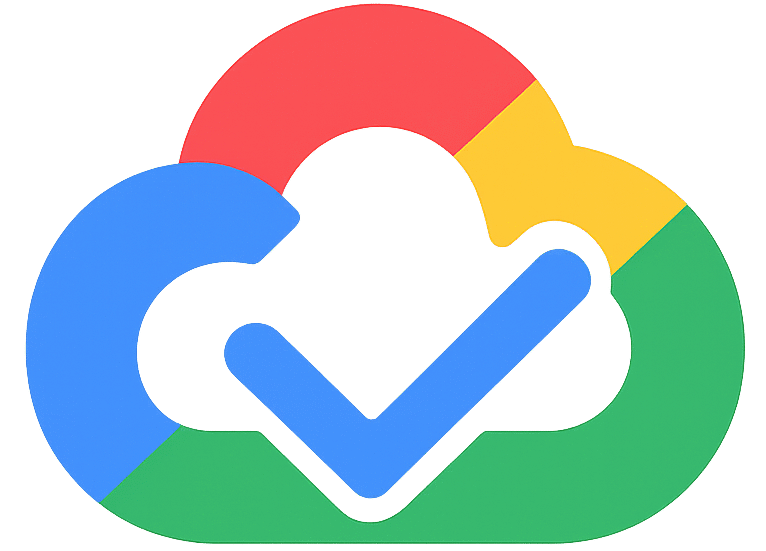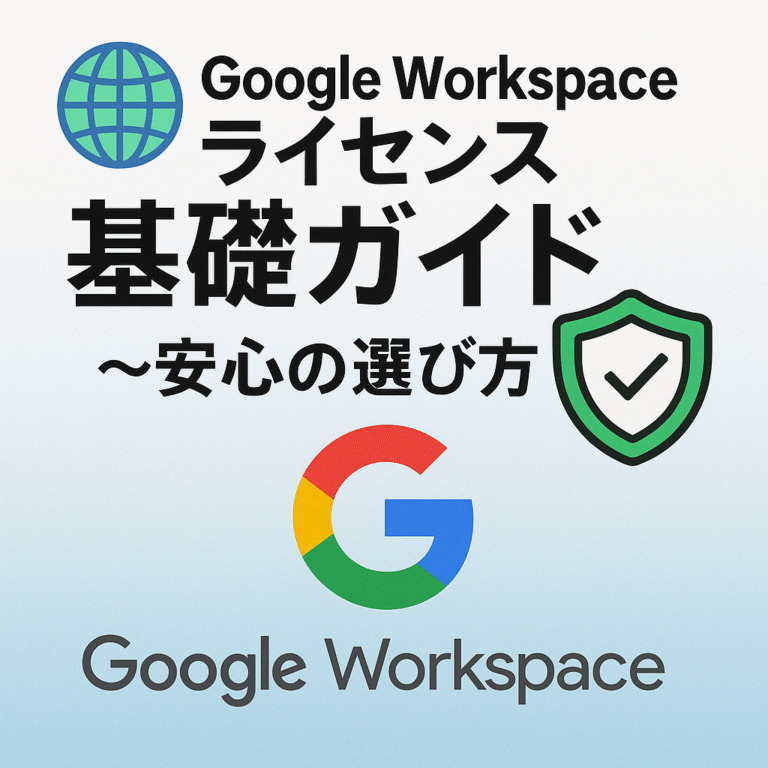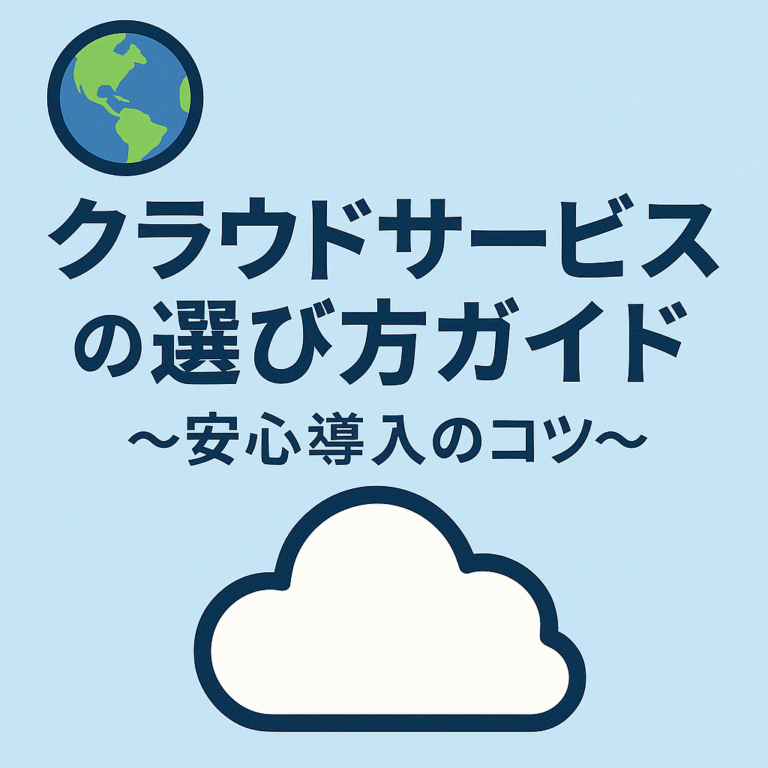はじめてのメール移行📧失敗しない3つのコツ
メールの移行は「データが消えたらどうしよう…」と不安になりがち。でも大丈夫!ちょっとした準備とコツを押さえれば、スムーズに切り替えられます👍。今回は、失敗しないための3つのポイントをご紹介します!
はじめに:なぜメール移行が必要か
日々のビジネスで使っているメール。新しい環境に変わるタイミングで「メール移行」を考える人も多いですよね😊。それでは、なぜメール移行が大切なのでしょうか?分かりやすくご紹介します。
1. 仕事の効率アップにつながる
今まで使ってきたメールソフトやサーバーから、最新のクラウド型サービス(Google Workspaceなど)へ移行すると、どこからでもメールをチェックできるようになります。パソコンやスマホ、タブレットから簡単にアクセスできるので、時間や場所に縛られずに仕事ができるのが大きなメリットです✨。
2. セキュリティ対策が強化できる
メールに重要な情報が多く含まれているからこそ、最新のセキュリティ技術で守られている環境を選ぶことが安心につながります。従来のサーバー型メールでは自分で細かい設定や管理が必要でしたが、Google Workspaceなどでは標準で高度なセキュリティ機能が搭載されています。
- 迷惑メールやフィッシングメールの自動検出
- データの自動バックアップ
- スマホ紛失時の遠隔ロック
3. 業務の継続性を確保できる
環境変更時でも、過去のメールが全て新しいシステムに引き継がれれば、大切なやり取りを見失う心配はありません。これにより海外の取引先やパートナーとの連絡もスムーズに続けられます。
ポイント:メール移行の最大の目的は、安心して今まで通り仕事を続けられることです。やるべき理由を知って、迷わず次のステップに進みましょう!
メール移行でよくあるトラブルとその原因
Google Workspaceへのメール移行はとても便利ですが、いくつかのトラブルが発生しやすいポイントもあります。ここでは、実際によくあるトラブルとその原因について、やさしく説明していきます。
- 移行中に一部のメールが消えてしまう
メール移行の途中でネットワークが不安定になったり、容量制限を超えてしまった場合、すべてのメールが正しく移行されないことがあります。特に大容量の添付ファイルや画像が多い場合は注意が必要です。 - ラベルやフォルダ構造が引き継がれない
Outlookや他のメールサービスから移行する際、ラベルやフォルダの構造がGoogle Workspaceの形式と異なるために、そのまま反映されないことがあります。大切なメールの分類が崩れてしまわないように、事前に構造を確認しましょう。 - 移行に思ったより時間がかかる
件数が多かったり、インターネット回線が遅いと、移行作業が予想以上に長引くことがあります。一度に移行できるデータ量や速度の確認も大切です。 - パスワードや認証でのつまずき
旧メールシステムのパスワードやアカウント認証情報が分からなくて移行できない、多要素認証でエラーが出るなど、セキュリティまわりでトラブルになることもあります。
これらのトラブルを避けるには、移行前にデータのバックアップを必ず取り、公式ガイドに従って丁寧に手順を踏むことが大切です。また、不明点があればサポートに相談したり、テスト移行を行うのもおすすめです。😌
データの喪失・抜け漏れ
ビジネスの現場では、データの喪失や抜け漏れが思わぬトラブルにつながることがあります。特にGoogle Workspaceのようなクラウドサービスでは、データ管理のルールや使い方の違いに戸惑うこともあるかもしれません。
一番多い原因は、誤操作や間違った共有設定によるファイルの削除・編集です。また、アメリカと日本ではプライバシー規定やセキュリティ基準の違いも影響します。例えば、チームメンバーの入れ替え時にアクセス権の整理が不十分だと、必要なデータが見えなくなったり、逆に情報が漏れたりするリスクが高まります。
- 二段階認証の導入でアカウント乗っ取りを防ぐ
- Driveの「アクティビティログ」を定期確認して異常を早期発見
- 退職・メンバー離脱時のデータ権限管理を徹底
- 必要に応じてGoogle Vaultなどアーカイブ機能の活用もおすすめ
Google Workspaceでは、ゴミ箱に入れたファイルも最大30日間は復元可能です。万が一大切なデータを削除しても、あわてず管理者画面から復元を試しましょう。ただし、それを過ぎると完全消去されてしまうため、定期的なバックアップや権限見直しが大切です。
正しい使い方や定期的なメンテナンスを心掛けていれば、データの喪失や抜け漏れはぐんと減ります。自社の運用ルールを一度見直してみるのもおすすめです😊
メール設定の失敗によるトラブル
メールの設定がうまくできていないと、思わぬトラブルが発生しやすくなります。たとえば、大事な取引先からのメールが迷惑メールに振り分けられてしまったり、送信したメールが相手に届かないというケースがよくあります。実際、Google Workspaceの導入直後によくあるミスのひとつが、ドメイン認証や適切なDNS設定の漏れです。
特にアメリカのメールサーバーはスパム対策がとても厳格で、SPFやDKIM、DMARCなどの認証レコードが正しく設定されていないと、あなたのメールが拒否されたり、迷惑メール扱いされる原因になります。
- SPF(送信元ドメイン認証)
- DKIM(署名付きメール認証)
- DMARC(認証結果によるポリシー制御)
これらを正しく設定することで、メールの信頼性が高まり、届かない・迷惑メールになるといったトラブルを未然に防ぐことができます。公式マニュアルや認証設定ガイドを参考に、慎重にDNSへレコード登録を進めましょう。
また、メール送信上限にも注意が必要です。Google Workspaceには一日あたりの送信用量に制限があります。大量送信する際はガイドラインを必ずチェックし、必要ならメール配信サービスの利用を検討すると安心です。
困ったときは、Google公式サポートも活用しながら、安心・安全なメール運用を心がけましょう。✉️
時差や業務に配慮したスケジューリングの難しさ
アメリカと日本の間には、13時間から17時間もの時差があります(地域によって異なります)。このため、会議や打ち合わせを設定する際には、双方の営業時間を考慮する必要があり、なかなか希望通りの時間が取れないことがあります。
たとえば、日本の午前9時はアメリカ(カリフォルニア)の午後5時。ですが、ニューヨークだと午後8時になります。つまり、どちらかが早朝や深夜の対応を迫られるパターンも少なくありません。
| 日本 | カリフォルニア | ニューヨーク |
|---|---|---|
| 09:00 | 17:00(前日) | 20:00(前日) |
| 18:00 | 02:00 | 05:00 |
このギャップを埋めるポイントは、Google カレンダーのタイムゾーン設定や、スケジュールの共有を上手に活用することです。
- Google カレンダーで「2つ以上のタイムゾーン」を同時表示
- 相手の勤務時間や休日・祝日(米国の場合は独立記念日など)をカレンダーに追加
- ミーティング候補日をチャットやメールで複数提示
- カレンダーの「時間帯を問わずに可」設定も検討
また、米国ではサマータイム制度が導入されている地域もあり、時差が毎年3月と11月に変動します。このタイミングでスケジュールがズレてしまうことがあるので、事前にGoogle カレンダーのタイムゾーン情報の更新をチェックしておくと安心です😊
気持ちよくコラボレーションするためにも、お互いの時間に配慮する工夫が大切ですね。
失敗しないメール移行の3つのコツ
Google Workspaceへメールを移行するときは、いくつかのポイントをしっかり押さえておくことがスムーズな運用への近道です。ここでは、安心して導入を進めるための3つのコツをご紹介します。
- 事前のデータ確認と整理
まずは、移行したいメールデータがどれくらいあるのか、フォルダ分けや古い不要なメールの整理をおすすめします。不要なデータを残したまま移行すると、作業時間が長くなったり、エラーの原因になることがあります。大切なメールはラベルやスターで印をつけておくと移行後も見つけやすくなりますよ。
- 公式ツールを使って安全に移行
Gmailや他社のメールから移行する場合は、Googleが提供している公式の「データ移行サービス」や「Google Workspace Migrate」などのツールを使うと、安全に、しかも効率良く作業が進みます。これらのツールは、エラーや重複メールの発生を防ぎやすいので、初めての方にも安心です。
- 移行後のメール動作をしっかりテスト
移行が終わったら、必ず送受信やフォルダ構成、添付ファイルが正しく残っているかなどを実際に操作して確認しましょう。確認はできれば複数のデバイス(PCやスマホ)で行うとより安心です。もし不具合を見つけた場合は、公式サポートや信頼できる運用パートナーに早めに相談がおすすめです。
ちょっとした工夫と事前準備で、メール移行の失敗を未然に防げます。ぜひ参考にしてみてください。
移行前の事前準備とバックアップの徹底
Google Workspaceへのスムーズな移行には、しっかりとした事前準備とバックアップが欠かせません。まず取り組みたいのは、現在利用しているメールやファイル、カレンダーなど、どんなデータが存在しているかを整理することです。棚卸しをして、「何を移すのか」「何を残すのか」をはっきりさせることで、移行作業をスムーズに進められます。
次に重要なのは、データのバックアップです。 移行作業中に思わぬトラブルが起きても、データが失われないようにするためには、必ず安全な方法でバックアップを取りましょう。主なバックアップ方法としては、以下のようなものがあります。
- メールデータ:OutlookやThunderbird、またはGoogle Takeoutなどでエクスポート
- ファイル:外付けハードディスクやクラウドストレージ(Google Drive, Dropboxなど)へコピー
- カレンダー・連絡先:標準フォーマット(CSVやICSなど)でエクスポート
また、移行前にはユーザーのパスワードやアカウント管理方法も見直しておくと安心です。管理者権限の割り振り、セキュリティ対策の設定も忘れずに行いましょう。
さらに“二重チェック”がポイント! バックアップが本当に正常にできているか、ランダムでデータを開いて確認することをおすすめします。
しっかり準備しておけば、移行作業中も「もしもの時」に自信を持って対応できます。安全なスタートのために、丁寧な事前準備とバックアップを徹底しましょう😊
スムーズなスケジュール管理と周知
ビジネスの現場では、予定の調整や共有が毎日のように発生します。Google カレンダーを使えば、社内外とのスケジュール管理がずっと楽になります。異なるタイムゾーンにいるメンバーとも、ミスなく予定を合わせることができるのが大きなポイントです。
予定を作成するときは、相手の予定状況も確認しやすく、空いている時間を見つけやすいので、「ダブルブッキング」を防ぐことができます。また、ゲストを招待する際も、メールアドレスを入力するだけで簡単に招待状が送れるので、言語や国が違っても安心です。
- リマインダー機能でうっかり忘れを防止
- カレンダー共有でチームの予定を一目で把握
- 海外の祝日カレンダーも表示可能
- 会議資料を直接予定に添付できて便利
特に便利なのは、会議リンクの自動生成機能です。カレンダーで予定を作るだけで、Google Meetのビデオ会議リンクも自動で作成されます。パスワードやリンクの送付ミスなども心配ありません。
全員が同じ情報にアクセスできるため、「伝達漏れ」や「時間の勘違い」といったトラブルを減らすことができます。
さらに、「通知」機能を活用すれば、開始前にリマインダーが届くので、忙しい日でも抜け漏れを防止できます。複数人で予定を共有したい場合も、カレンダーごとに共有設定をカスタマイズできるのがうれしいですね。
Google Workspaceのスケジュール管理機能を活用して、毎日の業務をもっとスムーズ&効率的に進めましょう!
テスト移行と確認作業の重要性
Google Workspaceの導入や既存システムからの移行を進める際、「テスト移行」と「確認作業」はとても大切なステップです。これを飛ばしてしまうと、大切なデータの抜けや思わぬトラブルにつながることも。安全・安心に新しい環境へ移るために、しっかり理解して進めましょう。
- データの完全性を確保できる:メールやドキュメント、カレンダーなど、すべての情報が正しく移行できているかチェックすることで、不意のデータロスを回避できます。
- 動作確認ができる:新しい環境で日常業務が問題なく行えるか、実際にテスト運用してみることで、移行後のギャップを早めに発見できます。
- トラブルの早期発見と対策:Google Workspace特有の仕様や設定の違いを事前に把握しやすくなります。不具合が発生した場合も、原因を特定しやすくなります。
例えば、差出人の表示名や連絡先の文字化け、添付ファイルの消失など、日本語環境ならではの問題も報告されています。細かい部分まで丁寧に確認することが、大切なポイントです。
小規模でも「本番さながらのテスト」を必ず実施することで、安心して本番移行へ進めます。
スムーズな運用のスタートには、事前のテスト移行と入念な確認作業が欠かせません。焦らず、一つひとつ丁寧に進めていきましょう😊
日本とアメリカのメール運用の違いに注意しよう
メールの運用方法は、国ごとに文化やルールが異なります。特に日本とアメリカでは、ちょっとした違いがトラブルや誤解のもとになることも。ここでは、日常業務で知っておきたい主な違いをわかりやすく紹介します。
- 敬語・挨拶文の違い
日本では「お世話になっております」など丁寧な挨拶が一般的ですが、アメリカのビジネスメールでは簡潔な表現が主流です。冗長な挨拶は省略し、用件を明確に伝えることがポイントです。 - 宛名・署名の書き方
英語メールでは、First Name(名前)のみでやりとりするケースが多いです。一方、日本語メールでは役職や苗字を重視します。署名も英文仕様に合わせてシンプルにしておきましょう。 - 返信スピードやグループメールの取り扱い
アメリカでは即レス文化が根付いており、なるべく早く返信することが信頼感につながります。また、CCやBCCの使い分けも重要です。個人情報の管理にはより一層気をつける必要があります。
もしアメリカの取引先とやりとりされる場合は、「件名」「本文」「添付ファイル」の記載ルールもよくチェックしておきましょう。
時差や祝日にも配慮を忘れずに!
| 項目 | 日本 | アメリカ |
|---|---|---|
| 挨拶・敬語 | 丁寧・形式重視 | 簡潔・要件重視 |
| 署名 | 会社名+役職+氏名 | 名前・役職のみが一般的 |
| 返信 | 即答でなくてもOK | レスポンススピード重視 |
このようにメール一つとっても、国ごとの習慣に違いがあります。実際に活用する際は、相手の文化やルールに合わせて小さなマナーも意識すると◎です😊
まとめ:安心してメール移行を成功させるために
メール移行は、新しい環境への第一歩としてとても重要な作業です。特に業務で使うメールは、過去の大切なやり取りや書類が詰まっています。移行作業を安心して終えるためには、正しい手順と十分な準備がカギとなります。
- 移行元と移行先の両方のメールサービスに対応した公式の移行ツールを利用する
- 移行前には全メールデータのバックアップを取る
- 事前に必要なアカウントや権限設定を見直す
- 移行スケジュールを組み、影響の少ないタイミングで実施する
Google Workspaceには、公式のデータ移行ツール(Google Workspace Migrateやデータ移行サービス)が用意されています。これらのツールはセキュリティ面でも安心感があり、専門知識がなくても比較的スムーズに移行できます。
「データの消失や二重送信が不安…」という場合は、少人数からテスト移行をおこない、問題がないことを確認するのもおすすめです。
また、移行作業後には、すべてのメールが正しく届いているか、新しい環境での送受信に問題がないかもしっかり確認しましょう。念には念を入れて、関係者にも周知できるチェックリストを作成しておくとさらに安心です。
メール移行は一見むずかしく感じるかもしれませんが、ポイントを押さえて順番に進めれば大丈夫です。不安な場合は、Google公式サポートや専門のITサポートに相談しながら進めるのも良い方法です。落ち着いて準備と確認を行い、安心・安全なメール移行を実現しましょう😊